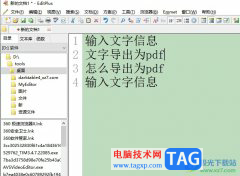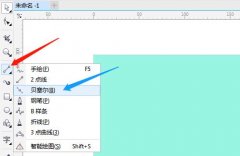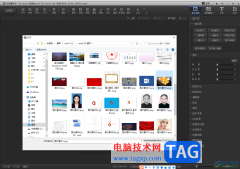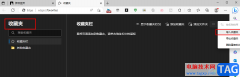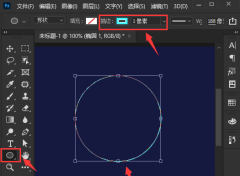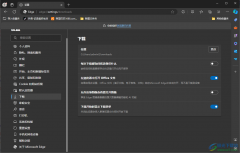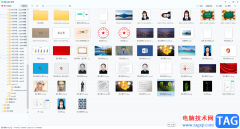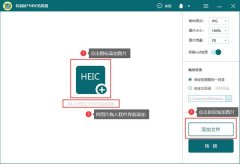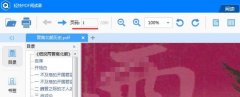vlc播放器是很多小伙伴都在使用的一款影音播放器,在这款播放器中,我们可以根据自己的使用习惯对播放器进行个性化设置,我们还可以使用vlc播放器中的各种工具来提高视频的画质或是音质,让自己得到更好的视听体验。在使用vlc播放器的过程中,有的小伙伴可能会想要让播放器的界面自动缩放到视频大小,这时,我们只需要进入vlc播放器的偏好设置页面,在该页面中找到“缩放界面至视频大小”选项,将该选项进行勾选即可。有的小伙伴可能不清楚具体的操作方法,接下来小编就来和大家分享一下vlc media player设置缩放界面至视频大小的方法。
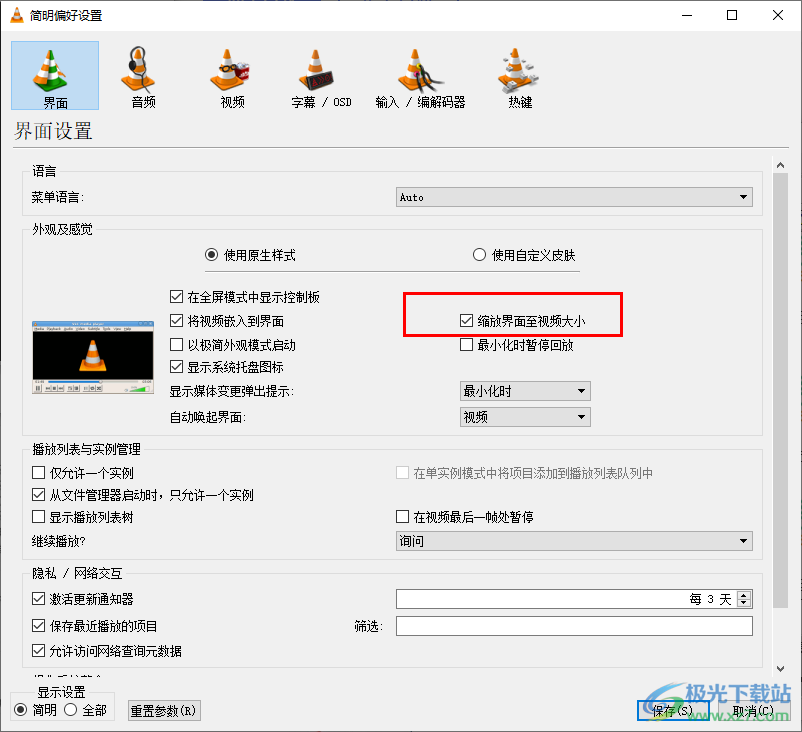
方法步骤
1、第一步,我们现在电脑中打开vlc media player播放器,然后在该播放器的页面中打开“工具”选项
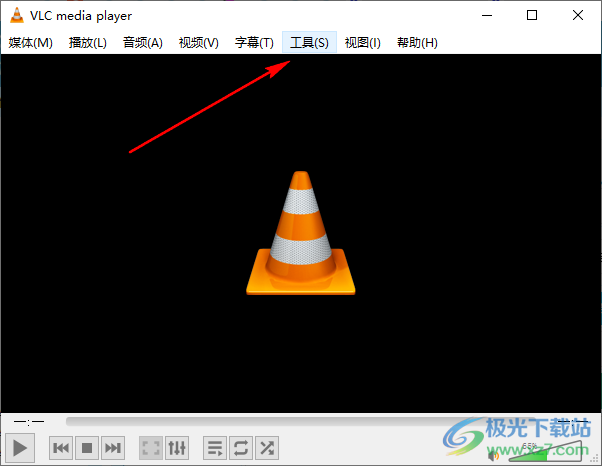
2、第二步,打开“工具”选项之后,我们在下拉列表中找到“偏好设置”选项,点击打开该选项
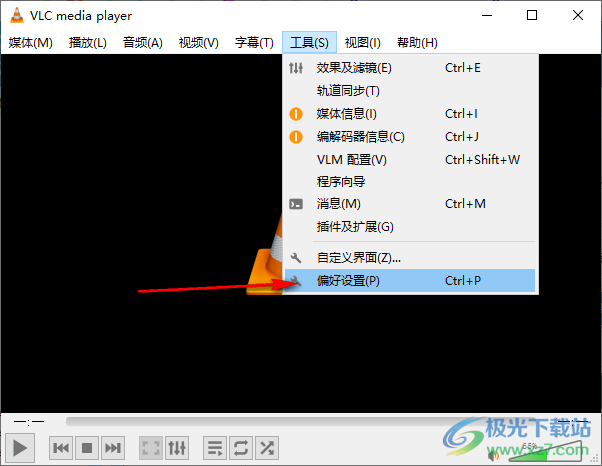
3、第三步,打开“偏好设置”选项之后,我们在上方选项栏中找到“界面”选项,点击打开该选项
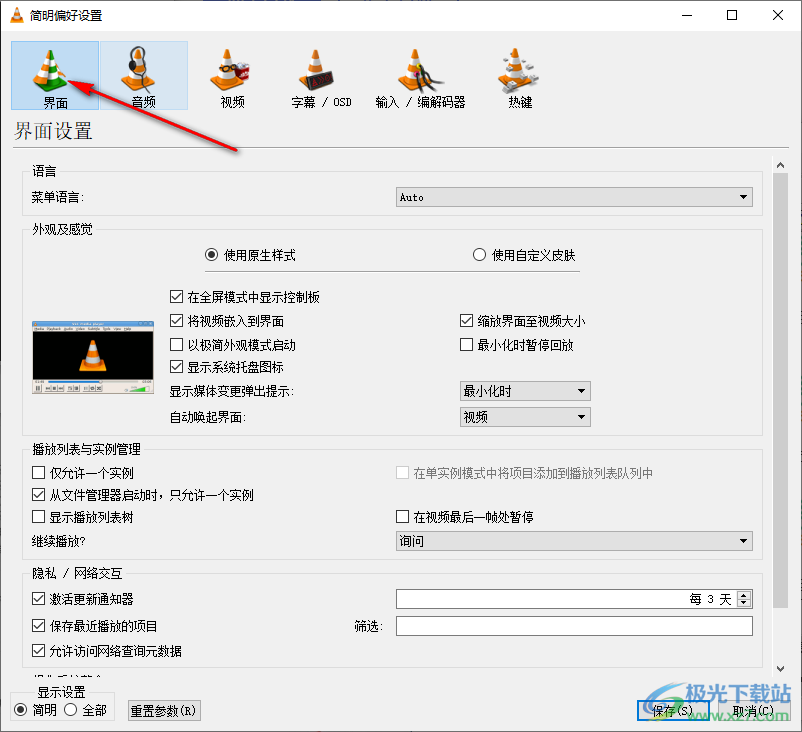
4、第四步,打开“界面”选项之后,我们在页面中找到“缩放界面至视频大小”选项,该选项当前处于未被勾选状态
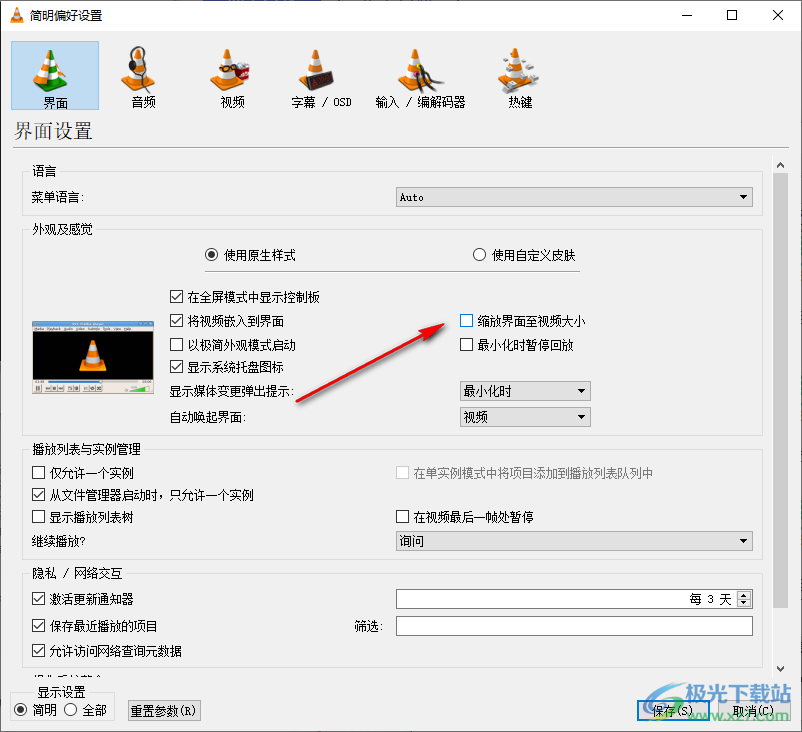
5、第五步,我们将“缩放界面至视频大小”选项进行勾选,然后在页面下方点击“保存”选项即可
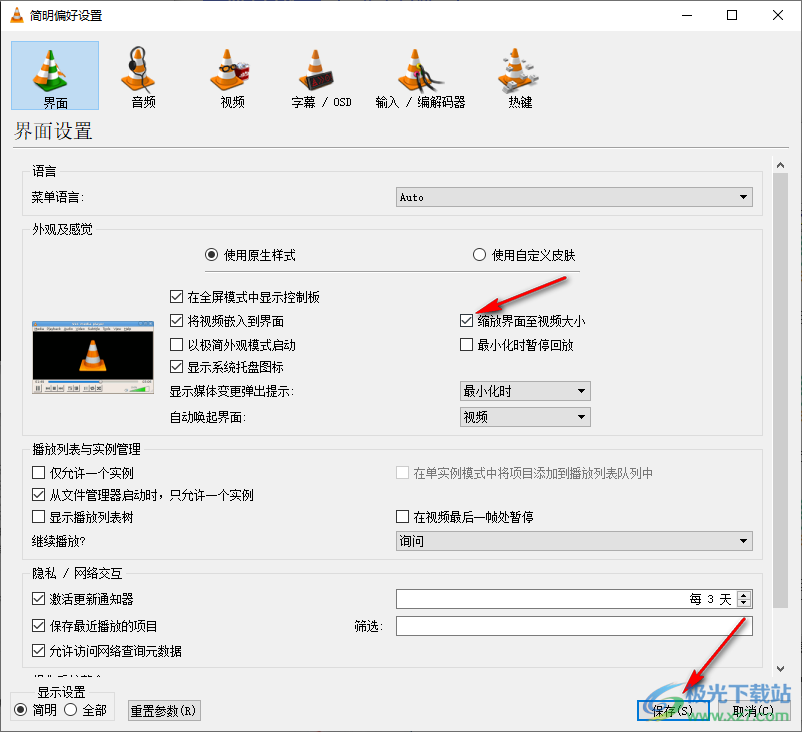
以上就是小编整理总结出的关于vlc media player设置缩放界面至视频大小的方法,我们先打开“工具”再点击“偏好设置”选项,在偏好设置的界面中,我们找到“缩放界面至视频大小”选项,将该选项进行勾选并点击保存选项即可,感兴趣的小伙伴快去试试吧。